نصب و راه اندازی MVCGrid در MVC
سه شنبه 26 مرداد 1395grid های بسیاری در دنیای برنامه نویسی وجود دارد که برنامه نویسان از آن استفاده می کنند . که در این مقاله ، ما قصد داریم MVC Grid را معرفی کنیم . که هدف از تشکیل آن کمک به توسعه دهندگان ASP.Net MVC و شرکت ها است ، به این دلیل که open source ، MVC Grid است . نصب و راه اندازی آن بسیار آسان است .
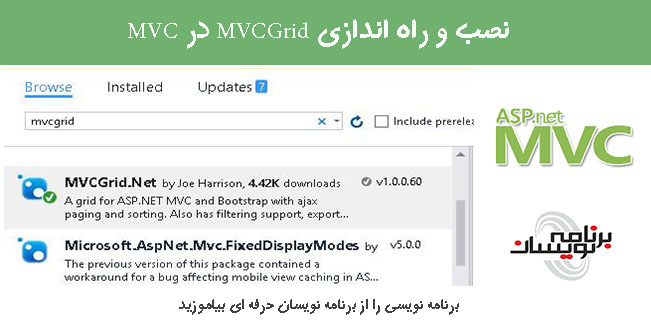
• MVC GRID
این ، یک جدول برای ASP.Net MVC و BootStrap که قابلیت AJAX Paging و Sorting را دارا میباشد . این همچنین دارای فیلتر پشتیبانی ، ارسال به CSV ، پشتیبانی از back button و افت شدید نیز می باشد . شما می توانید خیلی راحت آن را به پروژه خود اضافه کنید و با کمترین تلاش میتوانید از آن استفاده کنید . اما در زمان نیاز ، آن قابلیت توسعه پذیری سفارشی را دارد .
نکته : در اینجا پلاگین های open source دیگری نیز وجود دارد ، که شامل ، Jquery Grid, Angular Grid می باشد .
• پیشنیاز های MVCGrid :
1. ASP.NET MVC 3 یا نسخه بالاتر
2. Jquery plugin
3. Twitter Bootstrap framework
نکته : شما به جای استفاده از Bootstrap میتوانید از Style خودتان استفاده کنید .
• ویژگی های MVC Grid :
1. برای داده از model objectهای موجود در پروژه استفاده کنید .
2. برای مرتب سازی و صفحه بندی سمت سرور ، از AJAX استفاده کنید .
3. بروز رسانی query string ، برای حمایت از وضع شبکه ، در هنگام مرور تماس
4. ساخته شده در انتقال به CSV
5. حداقل پشتیبانی از Filtering و column visibility با کدهای سمت سرویس گیرنده
پایه MVC GRID به شکل زیر است :
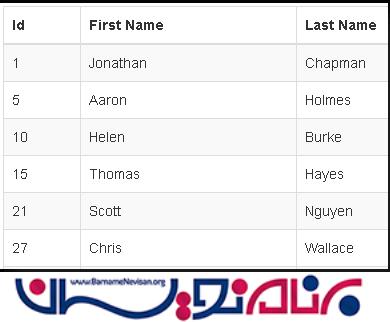
• نصب و راه اندازی MVCGrid در ASP.Net MVC :
ما نصب و راه اندازی MVC Grid را به دو روش میتوانیم انجام دهیم .
• با استفاده از Nuget Package :
1. نصب ، با استفاده از using NuGet Package Manager Console --> Go To Menu --> Tools --> Nuget package manager --> Package Manager Console
2.دستور زیر را را اضافه کنید و enter را بزنید .
PM> Install-Package MVCGrid.Net
################################ یا ###################################
1. به این محل رفته Go to Solution Explorer --> Right click on the project name --> Manage NuGet Packages -->search for "mvcgrid".
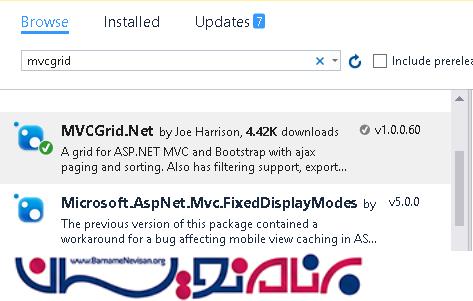
2. MVCGrid.NET را نصب کنید .
3. JavaScript reference را به _Layout page خود اضافه کنید .
<!-- add this after jquery reference --> <script src="~/MVCGridHandler.axd/script.js"></script>
4. تعاریف لازم برای grid را در متد RegisterGrids در فایل MVCGridConfig در زیر مجموعه فولدر App_Start را اضافه کنید
5. از grid ها در view خود با استفاده از @using MVCGrid.Web و سپس ("Html.MVCGrid("YourGridName@ ، استفاده کنید .
نکته :
اگر مراحل بالا را به درستی انجام دهید ، نیازی به configure کردن چیزی برای MVCGrid در برنامه های تحت وب ، نیست . در اینجا ما نصب و راه اندازی دستی را هم خواهیم گفت .
Manual Installation :
1. در نصب و راه اندازی بصورت دستی ، MVCGrid.dll را اضافه کنید .
2. در فولدر App_Start فایلی با نام MVCGridConfig.cs را اضافه کنید .
3. کدهای زیر را با کدهای آن عوض کنید
using MVCGrid.Web;
public class MVCGridConfig
{
public static void RegisterGrids()
{
//All grid definitions are goes here.
// add your Grid definitions here
//using the MVCGridDefinitionTable.Add method
}
}
4. خطی که در زیر داده شده است را به Application_Start() در Global.ASAX ، اضافه کنید .
;()MVCGridConfig.RegisterGrids
5. کدهای زیر را به web.config اضافه کنید :
<system.webServer>
<handlers>
<add name="MVCGridHandler" verb="*" path="MVCGridHandler.axd" type="MVCGrid.Web.MVCGridHandler, MVCGrid" /> </handlers>
</system.webServer>
6. JavaScript reference را به _Layout page خود اضافه کنید .
<!-- add this after jquery reference --> <script src="~/MVCGridHandler.axd/script.js"></script>
7. در نهایت ، در view خود با استفاده از using MVCGrid.Web@ و HTML helper از grid ها استفاده کنید .
("Html.MVCGrid("YourGridName@
آموزش asp.net mvc
- ASP.net MVC
- 2k بازدید
- 4 تشکر
